Como receber alertas de hora de dormir com base na hora em que você precisa acordar

Como receber alertas de hora de dormir com base na hora em que você precisa acordar
Você já enfrentou o problema de seu antivírus excluir arquivos importantes do sistema? Para mim, isso é ainda pior do que o efeito adverso de um vírus em si. O melhor método para combater a infecção é Limpar, Colocar em Quarentena e Excluir, mas se o seu antivírus excluir arquivos importantes do sistema sozinho, sem pedir permissão, você deve considerar recuperá-los para evitar perda de dados, problemas de desempenho e notificações de arquivos do sistema ausentes na inicialização.
O Windows possui uma ferramenta integrada chamada Verificador de Arquivos do Sistema, que recarrega os arquivos do sistema com a ajuda do Disco de Instalação do Windows. Esse recurso passou a fazer parte de todas as versões do Windows posteriores ao Windows 98. Para corrigir o problema de arquivos do sistema ausentes, siga estes passos simples:
Primeiro, desconecte sua conexão ativa com a internet.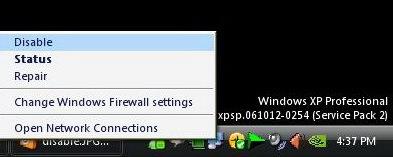
Feche todos os programas atuais, até mesmo seu antivírus, firewall e navegadores.
Clique em Iniciar, abra o comando Executar, digite sfc /scannow e clique em OK .
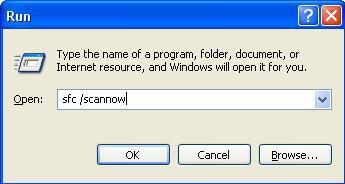
A verificação de arquivos do sistema procurará na pasta do Windows por arquivos de sistema ausentes e os corrigirá. Durante esse processo, o verificador pode solicitar que você insira o disco de instalação do Windows no CD/DVD-Rom.
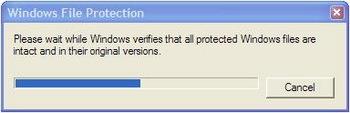
Após a conclusão, remova o CD da unidade e reinicie o computador .
Alguns comandos comuns
Esperamos que o problema de arquivos de sistema ausentes seja corrigido por este método.
Se tiver alguma dúvida ou pergunta, avise-nos.
Como receber alertas de hora de dormir com base na hora em que você precisa acordar
Como desligar o computador do seu telefone
O Windows Update funciona basicamente em conjunto com o registro e diferentes arquivos DLL, OCX e AX. Caso esses arquivos sejam corrompidos, a maioria dos recursos do
Novos pacotes de proteção de sistema surgiram como cogumelos ultimamente, todos eles trazendo mais uma solução de detecção de antivírus/spam e se você tiver sorte
Aprenda a ativar o Bluetooth no Windows 10/11. O Bluetooth precisa estar ativado para que seus dispositivos Bluetooth funcionem corretamente. Não se preocupe, é fácil!
Anteriormente, analisamos o NitroPDF, um bom leitor de PDF que também permite ao usuário converter documentos em arquivos PDF com opções como mesclar e dividir o PDF
Você já recebeu um documento ou arquivo de texto contendo caracteres desnecessários e redundantes? O texto contém muitos asteriscos, hifens, espaços vazios, etc.?
Muitas pessoas perguntaram sobre o pequeno ícone retangular do Google ao lado do Windows 7 Start Orb na minha barra de tarefas que finalmente decidi publicar isso
O uTorrent é de longe o cliente de desktop mais popular para baixar torrents. Embora funcione perfeitamente para mim no Windows 7, algumas pessoas estão tendo
Todo mundo precisa fazer pausas frequentes enquanto trabalha no computador, pois não fazer pausas aumenta a chance de seus olhos saltarem (ok, não saltarem).







